In iOS 15 , kostenpflichtige iCloud+-Pläne verfügen über die Funktion 'Meine E-Mail verbergen', mit der Sie einzigartige, zufällige E-Mail-Adressen erstellen können, die Nachrichten an Ihren persönlichen Posteingang weiterleiten, wenn Sie Ihre persönliche E-Mail-Adresse geheim halten möchten.

Sie sind sehr nützlich, wenn Sie der Meinung sind, dass ein Unternehmen oder eine Website Ihre E-Mail-Adresse wahrscheinlich zu Marketingzwecken an Werbeagenturen oder andere Dritte weitergibt. Wenn Sie ihnen eine Dummy-Adresse geben, können Sie die Adresse jederzeit deaktivieren oder löschen, damit keine unerwünschten E-Mails in Ihrem Posteingang landen.
So deaktivieren Sie eine Adresse mit Hide My Email
Wenn Sie derzeit keine von Hide My Email generierte zufällige Adresse verwenden, können Sie diese vorübergehend deaktivieren, sodass Sie keine weitergeleiteten E-Mails davon erhalten.
Jemand hat mein iPhone geklaut und es ausgeschaltet
- Starte den Einstellungen App auf deinem iPhone oder iPad
- Tippen Sie auf Ihr Apple ID Name oben im Haupteinstellungsmenü.
- Zapfhahn iCloud .
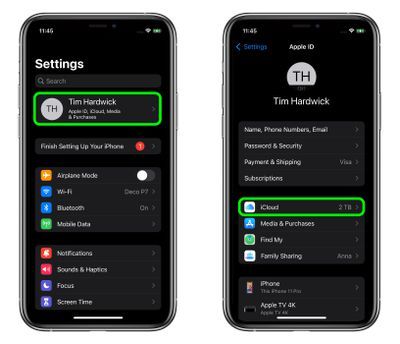
Kannst du eine Apple Card überall verwenden?
- Zapfhahn Meine E-Mail ausblenden .
- Tippen Sie in der Liste auf die E-Mail-Adresse, die Sie deaktivieren möchten.
- Zapfhahn E-Mail-Adresse deaktivieren .
- Zapfhahn Deaktivieren bestätigen.
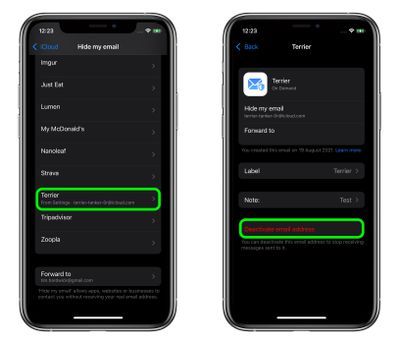
Von nun an erhalten Sie keine E-Mails mehr an diese Adresse. Wenn Sie die Adresse jederzeit wieder aktivieren möchten, finden Sie sie im Abschnitt 'Inaktive Adressen' am Ende Ihrer Liste mit aktiven Adressen. Tippe auf die betreffende Adresse und dann auf Adresse reaktivieren . Alternativ können Sie es auch vollständig löschen, indem Sie auswählen Adresse löschen .
Bezahlte iCloud+-Pläne beinhalten auch eine weitere Premium-Funktion namens Private Relay, die sicherstellt, dass der gesamte Datenverkehr, der Ihr Gerät verlässt, vollständig verschlüsselt ist, sodass kein Dritter zwischen der Website und Ihrem Gerät die angezeigte Website sehen kann. Schauen Sie sich unsere spezielle Anleitungen für alle Einzelheiten.
Verwandte Zusammenfassungen: iOS 15 , iPad 15 Tags: iCloud , Datenschutz Verwandte Foren: iOS 15 , Apple Music, Apple Pay/Card, iCloud, Fitness+
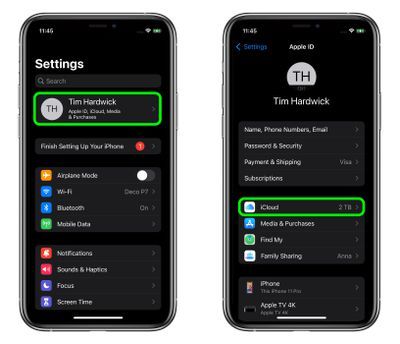
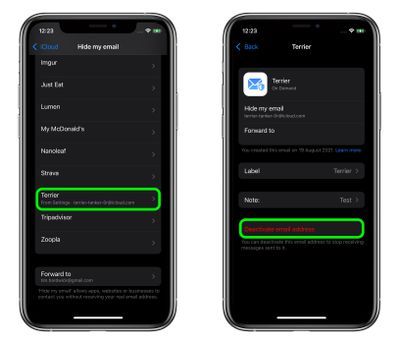
Beliebte Beiträge